Ekran Süresinden Sizin veya Çocuğunuzun Cihazında Nasıl Kurtulursunuz
Dijital cihaz bağımlılığı endişesi nedeniyle, giderek daha fazla insan iPhone ve iPad cihazlarında Ekran Süresi ayarlıyor. Ancak, önemli bir şey yaparken aniden cihazınız kilitlenirse bu bir sorun haline gelir. Örneğin, Ekran Süresi en son çıkan filmi izlerken cihazınızı kilitler. Bu eğitim size nasıl yapacağınızı anlatıyor Ekran Süresinden Kurtulun kendi cihazınızda veya çocuğunuzun cihazında.
SAYFA İÇERİĞİ:
Bölüm 1: Parola Olmadan Ekran Süresinden Nasıl Kurtulunur
Ekran Süresi'ni ayarlarken bir parola oluşturmanız istenir. Ekran Süresi'nde değişiklik yaptığınızda parolayı girmeniz gerekir. Apeaksoft iOS Kilidi Açıcı Ekran Süresinden şifresiz kurtulmak için en iyi seçenektir. Herhangi bir iOS cihazında Ekran Süresini sınırlama olmaksızın kaldırmanızı sağlar. Ayrıca, kullanıcı dostu arayüzü sıradan insanların öğrenmesini kolaylaştırır.
Şifre Olmadan iPhone'da Ekran Süresini Kaldırmanın En İyi Yolu
- Ekran Süresini Atlatın Tek tıklamayla şifrenizi alın.
- Parola veya Apple Kimliği parolası gerekmiyor.
- İşlem sırasında verilerinizi koruyun.
- iPhone şifre kaldırma gibi bonus özelliklerle birlikte geliyor.
- En son iPhone ve iPad modellerini destekleyin.
Güvenli indirme
Güvenli indirme

Parola Olmadan iPhone'da Ekran Süresinden Nasıl Kurtulunur
1 Adım. iPhone'unuzu algılayın
iPhone veya iPad'inizdeki kısıtlamalardan tamamen kurtulmak istediğinizde, PC'nize en iyi Ekran Süresi parolası kaldırıcıyı indirin ve yükleyin. Mac OS X 10.12 veya üzeri için başka bir sürüm daha vardır. Yazılımı başlatın ve seçin Ekran ZAMANI Ana arayüzde modu seçin. İstenirse, Güven Ekranınızda bilgisayarınıza güvenmek için düğmeye basın. Ardından, yazılım cihazınızı hemen tanıyacaktır.

2 Adım. Ekran Zamanını Kaldır
Senaryo 1: iOS 12 veya üzeri sürümlerde
Cihazınız iOS 12 ve iPadOS 12 veya sonraki bir sürümünü çalıştırıyorsa, Ana Sayfa Ekran Süresini doğrudan cihazınızdan kaldırmaya başlamak için düğmeye basın.
Senaryo 2: iOS 11 veya daha önceki sürümlerde
Cihazınız iOS 11 ve iPadOS 11 veya daha önceki bir sürümünü çalıştırıyorsa iTunes yedeklemenizin şifrelenmemiş olduğundan emin olun. Ana Sayfa Kısıtlamalar parolanızı almaya başlamak için düğmeye basın. iTunes yedeklemeniz parola korumalıysa, kaldırmanız gerekir iTunes Yedekleme parolası İlk.

Bölüm 2: Parola ile Ekran Süresi Nasıl Kaldırılır
iOS 17'den önce, Ekran Süresi parolanızı hatırlıyorsanız, doğrudan Ekran Süresi ayarları ekranına tek bir dokunuşla Ekran Süresi'ndeki yoksayma sınırını kaldırabilirsiniz. İşletim sisteminizi güncellediyseniz, ilgili ayarları sırasıyla farklı bölümlerde devre dışı bırakmanız gerekir.
iOS 17 veya üzeri sürümlerde Ekran Süresi Nasıl Kaldırılır
1 Adım. Açın Ayarlar iPhone veya iPad'inizden uygulamayı indirin.
2 Adım. Git Ekran ZAMANI sekme ve dokunun Uygulama ve Web Sitesi Etkinliğini Kapatın.

3 Adım. Şifrenizi girin ve seçin Uygulama ve Web Sitesi Etkinliğini Kapatın.
İpuçları: Ekran Süresi parolanızı unuttuysanız, Şifremi Unuttum bağlantısını tıklayın. Ardından, Apple Kimliğinizi girin, Apple Kimliği parolanızı yazın ve Ekran Süreniz için yeni bir parola ayarlayın.
4 Adım. Klinik Uygulama Limitleri Ekran Saati ayarları ekranında.
5 Adım. Kapat Uygulama Limitleri seçeneği.
İpuçları: Ekran Süresini belirli bir uygulamadan kaldırmak istiyorsanız, listedeki uygulamanın üzerinde sola kaydırın ve öğesine dokunun Sil.
6 Adım. Sonra seç Durma süresi ve musluk Kesinti Süresini Kapat.

7 Adım. Klinik Ekran Mesafesi ve kapat Ekran Mesafesi.
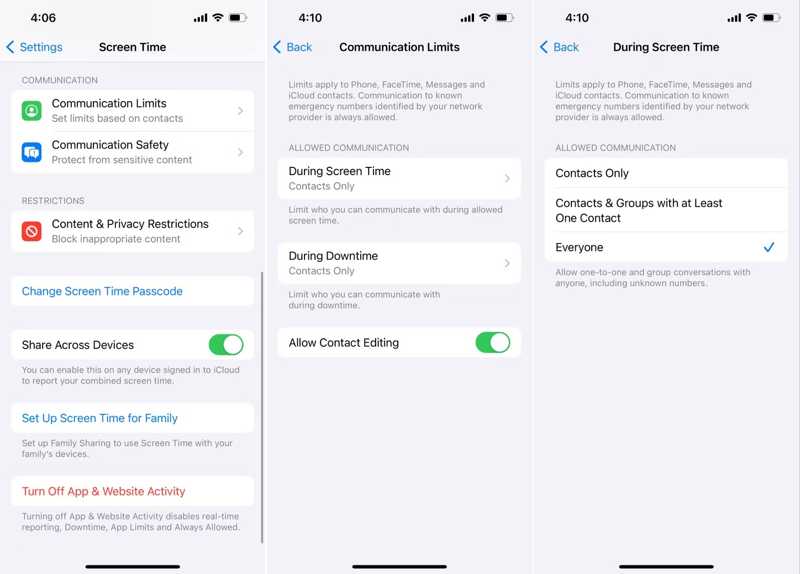
8 Adım. Musluk İletişim Sınırları, vur Ekran Süresi SırasındaSeçin ve Herkes.
9 Adım. Klinik İçerik ve Gizlilik Kısıtlamaları ve kapat İçerik ve Gizlilik Kısıtlamaları.
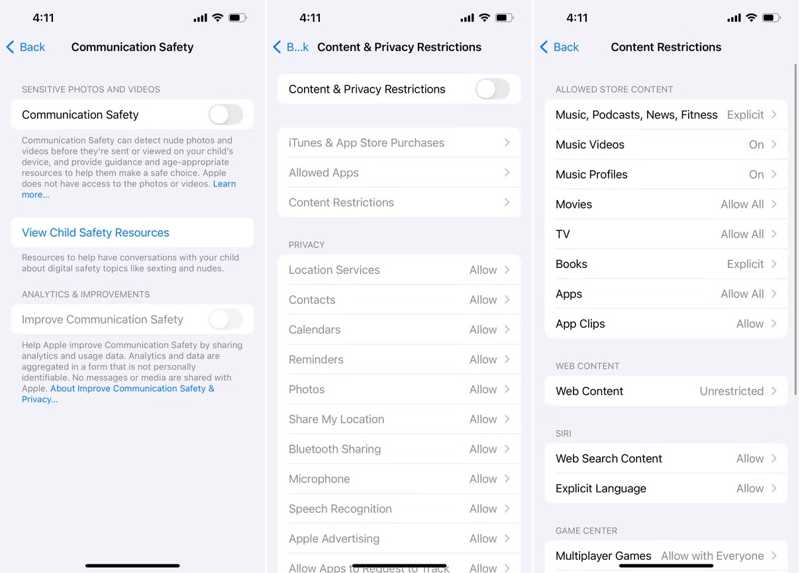
Artık Ekran Süresi'nden etkilenmeden iPhone veya iPad'inizi kullanabilirsiniz.
iOS 16 veya Önceki Sürümlerde Ekran Süresi Nasıl Kaldırılır
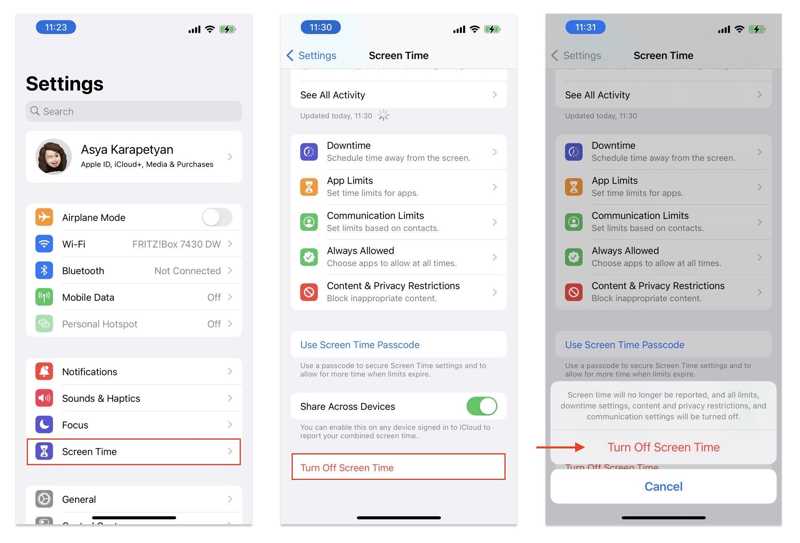
1 Adım. Git Ekran ZAMANI sekmesinde Ayarlar app.
2 Adım. Dokunun Ekran Zamanını Kapat düğmesine basın.
3 Adım. İstenirse Ekran Süresi parolanızı girin.
4 Adım. Son olarak, Ekran Zamanını Kapat eyleminizi onaylamak için.
Bölüm 3: Çocuğunuzun iPhone'unda Ekran Süresini Nasıl Kaldırabilirsiniz?
Birçok ebeveyn çocuklarının cihaz kullanımını Ekran Süresi ile kontrol eder. Çocuğunuz büyüdüğünde, iPhone veya Mac'inizdeki çocuğun cihazından Ekran Süresini ve parolayı kaldırmanız daha iyi olur.
iPhone/iPad'inizde
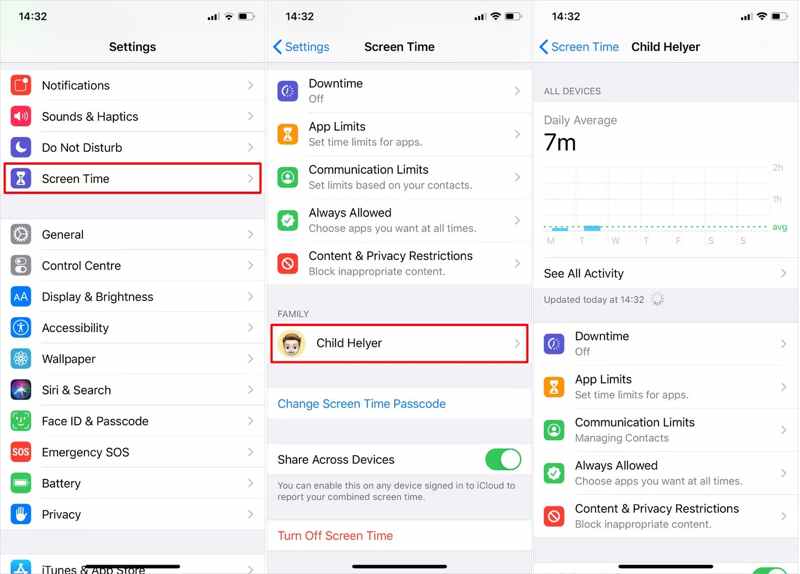
1 Adım. Çalıştır Ayarlar iOS cihazınızda uygulama.
2 Adım. Klinik Ekran ZAMANI ve çocuğunuzun adına dokunun AİLE. Ardından Ekran Süresi şifrenizi yazın.
3 Adım. Dokunun Kesinti seçeneğini seçin ve kapatın.
4 Adım. Basın Uygulama Limitleri seçeneğini işaretleyin ve kapatın.
5 Adım. Musluk İletişim Sınırları, vur Ekran Süresi SırasındaSeçin ve Herkes.
6 Adım. Klinik İçerik ve Gizlilik Kısıtlamaları ve kapat İçerik ve Gizlilik Kısıtlamaları.
Not: iOS 17'den önce, Ekran Zamanını Kapat Ekran Süresinden doğrudan kurtulmak için buton.
Mac'inizde
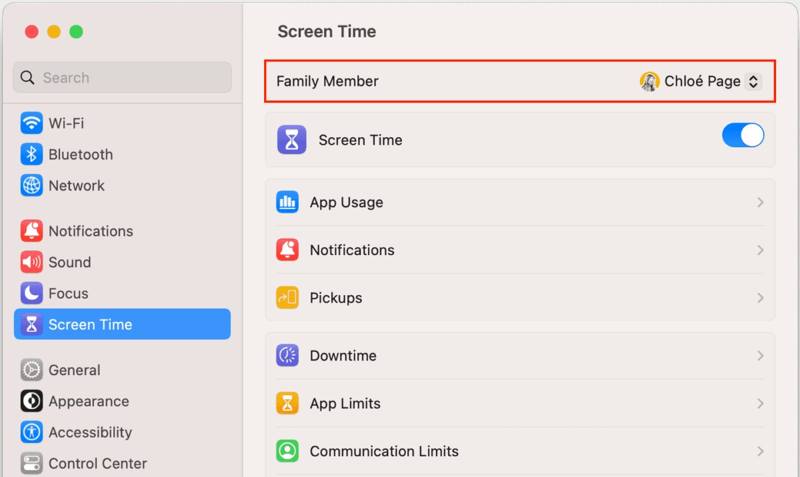
1 Adım. Git Apple Herhangi bir ekrandaki menü.
2 Adım. Klinik Sistem Ayarları or sistem Tercihleri.
3 Adım. Seçin Ekran ZAMANI kenar çubuğundaki sekme.
4 Adım. Çocuğunuzun adını seçin Aile üyesi seçeneği.
5 Adım. Daha sonra kapatın Uygulama Sınırlamaları, Kesinti Süresi, İçerik ve GizlilikVe daha fazlası.
Bonus İpucu: Ekran Süresinden Kurtulun ve Ebeveyn Kontrollerini Atlatın
Ebeveynlerin izni olmadan çocukların cihazlarındaki Ekran Süresi kısıtlamalarından kurtulmak zor olsa da mümkündür. Pratik yöntem, kesinti süresini geciktirmek için Veri ve Zaman'ı değiştirmektir.

1 Adım. Aşağı kaydır ve seç Genel Cihazınızda Ayarlar app.
2 Adım. Musluk Tarih ve Saat ve kapat Otomatik Olarak Ayarla.
3 Adım. Daha sonra tarih ve saati ayarlayarak kesintiyi geciktirebilirsiniz.
Sonuç
Bu kılavuz açıklar Ekran Süresi nasıl kaldırılır kendi veya çocuğunuzun iPhone'undan. En basit yöntem, kısıtlamaları parolanızla devre dışı bırakmaktır. Ekran Süresi parolanızı unuttuğunuzda, Apeaksoft iOS Unlocker herhangi bir sınırlama olmaksızın kontrollerden kurtulmanızı sağlar. Bu konu hakkında başka sorularınız varsa, lütfen bunları bu gönderinin altına yazın.
İlgili Makaleler
İşte iPad şifrenizi unuttuğunuzda cihazınızın kilidini etkili bir şekilde açmak için en iyi 5 iPad kilit açma uygulamasının incelemesi.
iPhone veya iPad'iniz iCloud Etkinleştirme Kilidi ile kilitlendiyse, bu makalede en iyi 5 iCloud kilit açma yazılımı listeleniyor ve inceleniyor.
Eğer şifrenizi unuttuysanız, iPhone'unuzun kilidini bilgisayarla veya bilgisayarsız açmak için 7 etkili yöntemi burada öğrenebilirsiniz.
iPod Touch'ınız devre dışı kaldığında veya şifrenizi unuttuğunuzda, somut rehberimizi izleyerek iPod Touch'ınızın kilidini açabilirsiniz.

